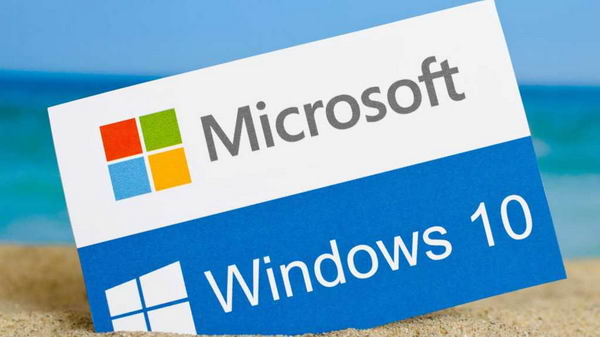很多新买的笔记本电脑都预装了正版的Office办公软件,不过初次使用需要先激活才行。经常会有网友问Office怎么激活相关问题,下面电脑百事网“电脑爱好者”小编就来介绍下预装正版Office2016电脑激活图文教程。
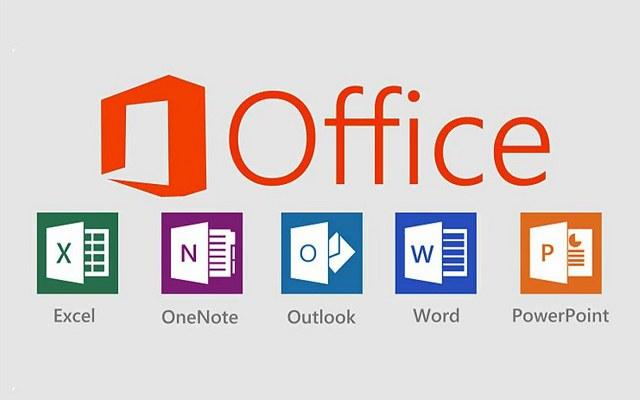 Office
Office
一、Office激活前,必须先激活Windows(10)系统,用户可以在空中面板->系统和安全-系统界面进行激活,关于系统激活以前已经介绍过不少,这里就不再介绍了。
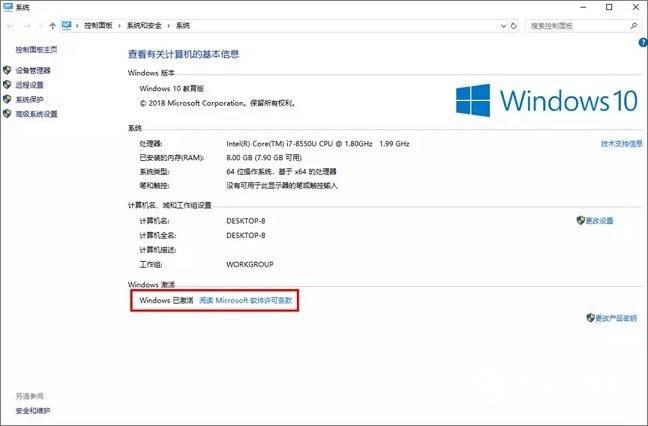
不懂的同学,可以具体看看:「win10正式版怎么激活 2种Win10激活方法」。
正版Windows系统一般只需要开机之后保持联网状态,系统便会自动激活,无需手动激活。如果没有自带激活,按照上面的方法手动完成激活即可。
二、Windows系统激活之后,接下来就可以激活自带Ofiice了,激活由于需要经过微软验证,因此同样保证电脑处于联网状态。

1、在联网状态下,找到任意一个Office文件并打开,首次使用会要求你登录或者创建微软账户,没有账户的小伙伴们可以根据,可以根据提示,创建并激活微软账号。已经有账户的小伙伴们可以跳过这一步,直接进行第三步操作。

2、一切工作准备就绪之后,只需要点击“激活Office”就可以完成激活啦。

完成激活之后,进入Office任一应用,点击账户,只要看到“激活的产品”就说明激活成功了。
以上就是Office2016激活图文教程,对于正版Windows系统预装的Office,只需要先激活Windows,并在联网下打开Office,根据提示完成激活就大功告成了。